Windowsは必要なファイルをインストールできません、エラーコード0x8007025D
新しい機能の更新でWindows10を更新しようとしたときに、エラーコード0x8007025Dが発生した場合 付随するエラーメッセージWindowsは必要なファイルをインストールできません 、その後、この投稿はあなたを助けることを目的としています。この投稿では、この更新エラーの考えられる原因を特定し、この問題の軽減に役立つ解決策を提供します。
更新が失敗すると、次のエラーメッセージプロンプトが表示されます。
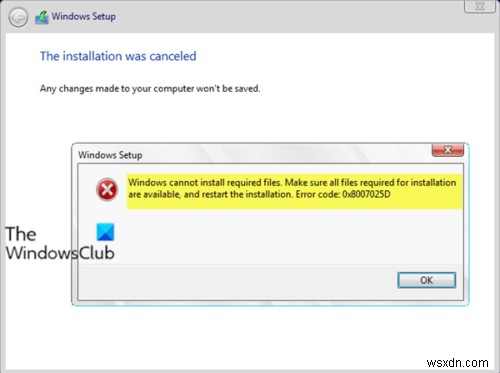
Windowsのセットアップ
Windowsは必要なファイルをインストールできません。インストールに必要なすべてのファイルが
利用可能であることを確認し、インストールを再開します。エラーコード:0x8007025D
調査の結果、エラーコード0x8007025D = ERROR_BAD_COMPRESSION_BUFFER 、これは指定されたバッファに変換され、不正な形式のデータが含まれています。
USB 3.0は、 Message Signaled Interrupt(MSI)を使用します システムとの通信モード。一方、USB 2.0は、はるかに古い割り込み要求(IRQ)を使用します。 システム。 USB 3.0デバイスが使用する新しいMSIシステムの1つの機能は、デバイスとシステム間のデータ転送の非同期処理です。これには、データが高いデータレートでストリーミングされ、システムによってデコードされるバッファが必要です。機能の更新プロセス中にエラー0x8007025Dを受け取った場合は、PNYデバイスが不良または破損したデータをバッファに送信しているか、デバイスのバッファが詰まっているか、デバイスがデータを正しくデコードできない可能性があります。
USBドライブのデータが破損しているということは、このデータを正しくデコードできないため、このエラーが発生することを意味します。破損したデータは、起動可能なUSBドライブの作成に使用された破損したISOイメージファイルからのものである可能性があります。コピーする必要のあるファイルが見つからないか破損している場合は、このエラーが発生します。この問題は、特定のセクションで読み取り不能または破損している不良フラッシュドライブからも発生する可能性があります。別のディスクドライブとして読み取られる別のUSBデバイスを接続した可能性がある場合、これらのデバイスによってバッファに送信されたデータがエラーの原因となる可能性があります。
また、HDDまたはSSDに不良セクタまたはレコードがあり、Windowsインストールがこのスペースにファイルをコピーしようとすると、エラーがバッファに返され、エラー0x8007025Dが表示されます。不良RAMもこのエラーの原因である可能性があります。データがRAMの不良セクションにコピーされると、バッファリングテクノロジはエラーを受け取るため、エラー0x8007025Dが表示されます。
Windowsが必要なファイルをインストールできないのはなぜですか?
オペレーティングシステムを再インストールまたは更新すると、エラーが発生します。この問題は、インストールメディアが破損している場合に発生する可能性があります。 DVDディスクが損傷していないことを確認してください。 USBフラッシュドライブにインストールメディアを作成して、Windowsを再インストールできます。
Windowsでエラーコード0x8007025Dを修正するにはどうすればよいですか?
最初に行うことは、Windows Updateのトラブルシューティングを実行し、それで問題が解決するかどうかを確認することです。 RAMのトラブルシューティングを行います。 BIOSを確認して更新することもできます。それでも問題が解決しない場合は、別のフラッシュドライブに起動可能なWindows10イメージを作成できます。
Windowsは必要なファイルをインストールできません、エラー0x8007025D
この問題が発生した場合は、以下の推奨ソリューションを順不同で試して、問題の解決に役立つかどうかを確認できます。
- 外部デバイスをすべて取り外します
- HDDまたはSSDディスクスペースのサイズを縮小し、フォーマットします
- 新しいWindows10ISOイメージをダウンロードし、別のUSBに起動可能なドライブを作成します
- RAMでメモリ診断を実行し、不良のRAMスティックを交換します(該当する場合)。
リストされている各ソリューションに関連するプロセスの説明を見てみましょう。
1]外部デバイスをすべて取り外します
このソリューションでは、すべてのUSBデバイスとインターネットケーブルを含むその他の周辺機器のプラグを抜く必要があります。ほとんどの場合、Windowsのインストールでは、ハードウェアドライバーの不良または古いドライバーが原因で、エラー0x8007025Dがスローされます。
また、ファイルをコンピューターにコピーした後、WindowsのインストールでUSBドライブが不要になる場合もあります。ドライブのプラグを抜いて、中断したところからインストールが続行されるかどうかを確認してください。
それでもエラーが発生する場合は、次の解決策に進んでください。
2]HDDまたはSSDディスクスペースのサイズを縮小してフォーマットします
Windows 10のインストールに必要な容量は約20GBです。したがって、USBドライブから新機能の更新をインストールしているときにこのエラーが発生した場合は、インストールパーティションを約125GBに減らしてみてください。これにより、コピー先のスペースが破損する可能性が低くなります。
拡張をクリックすると、ディスク容量を減らすことができます カスタムインストールを選択した後のオプション オプションWindows10。ただし、ハードドライブが正常であり、損傷していないことを確認してください。
クリーンインストールを実行している場合は、インストールするパーティションを必ずフォーマットしてください。これにより、不良セクタとレコードが解消されます。 F ormat をクリックすると、パーティションをフォーマットできます。 オプションを選択し、カスタムインストールを選択した後、フォーマットに同意します オプション
その後、インストールを再試行してください。問題が解決しない場合は、次の解決策に進むことができます。
3]新しいWindows10ISOイメージをダウンロードし、別のUSBに起動可能なドライブを作成します
ダウンロードしたWindows10ISOイメージに、デコードまたはコピーされない破損したファイルが含まれている可能性があります。特にイメージ作成を介してファイルをダウンロードした場合は、ファイルがUSBドライブまたはディスクから欠落している可能性があります。
さらに、USBドライブが破損しているか、読み取り不可能なセクションがある可能性があります。その場合、バッファリングテクノロジーがこのエラーを検出し、 0x8007025D –Windowsは必要なファイルをインストールできませんを受け取ります。 エラーメッセージ。
このソリューションでは、新しいWindows 10 ISOイメージをダウンロードし、別のUSBドライブに起動可能なドライブを作成してから、インストールを再試行する必要があります。それでもエラーが発生してインストールが失敗する場合は、次の解決策に進んでください。
以前にUSB3.0を使用していた場合は、USB 3.0とは異なるテクノロジーを使用してデータを読み取るため、USB2.0ポートを使用してみることができます。
4] RAMでメモリ診断を実行し、不良RAMスティックを交換します(該当する場合)
このエラーメッセージが表示される可能性があるのは、Windows 10のセットアップでは、インストール後に常にクラッシュするのではなく、RAMの不良が検出された場合に、デバイスにWindowsをインストールしないためです。
したがって、RAMスティックが2つあり、それぞれが1GB以上の場合は、どちらかを取り外してインストールを試すことができます(最初のスティックがエラーを返した場合は交換してください)。内蔵のメモリ診断ツールを使用してRAMエラーをチェックすることもできます。不良RAMを交換してから、インストールを再試行してください。
うまくいけば、これらのソリューションの1つがあなたのために働くでしょう!
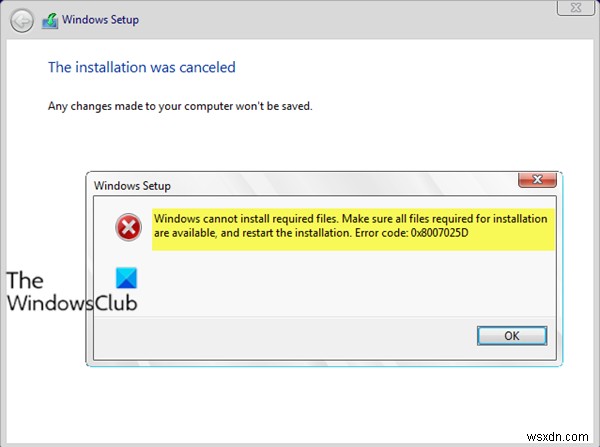
-
Windowsが必要なファイル0x80070570をインストールできない問題を修正
Windows が必要なファイル 0x80070570 をインストールできない問題を修正: 更新またはアップグレードの途中である場合、エラー コード 0x80070570 が表示され、このエラーが原因でインストールが続行されない可能性があります。エラーとともに、インストーラーが更新またはアップグレードの続行を妨げる特定のファイルを見つけることができないという情報が表示されます。これは、エラー メッセージとともに情報です: Windows は必要なファイルをインストールできません。ファイルが破損しているか、見つからない可能性があります。インストールに必要なすべてのファイルが利用可能であることを確
-
修正:Windows 10 インストール エラー 0x80070006。 Windows が必要なファイルをインストールできません。
このチュートリアルには、次の Windows 10 インストール エラーを修正する手順が含まれています。 Windows 10 のインストール (USB ドライブから) の最初の段階で、Windows セットアップの問題「Windows は必要なファイルをインストールできません。ネットワークの問題により、Windows がファイルにアクセスできない可能性があります」が表示され、完全なエラー メッセージは次のとおりでした:「インストールは取り消されました。コンピューターに加えられた変更は保存されません」というメッセージが表示された後、「Windows は必要なファイルをインストールできませ
